Как восстановить переписку в Viber
 13 декабря, 2015
13 декабря, 2015  GoodUser
GoodUser Думаю, сложно найти пользователя, который не слышал бы о таком полезном мобильном приложении, как Viber. Оно имеет очень простой и понятный интерфейс, русифицированный, что очень важно. Кроме того, программу легко установить на свой девайс, она бесплатная и предлагает огромное количество функций пользователю. К основным относится возможность совершать звонки другому пользователю Вайбер, обмениваться файлами и, конечно же, общаться сообщениями.
Чем популярнее становится эта программка, тем больше вопросов появляется у юзеров, и это нормальная закономерность. Один из наиболее часто задаваемых касается того, как восстановить переписку в вайбере. Что ж, вопрос действительно интересный, поэтому я постараюсь ответить на него максимально информативно.
Как восстановить переписку в Viber
Нередки случаи, когда пользователь случайно удаляет программу со своего компьютера/планшета/телефона. После этого он, конечно, может скачать и установить ее заново, Viber синхронизируется с телефонной картой и «перенесет» абонентов оттуда в свою базу. Но, к сожалению, переписка, которая велась до удаления, пропадет окончательно и бесповоротно. То есть, на сервере программы ее хранение не предусмотрено.
То же самое касается и ситуации, если вы случайно удалите не само приложение, а лишь удалите переписку с конкретным пользователем или же принятые от него файлы. Поэтому стоит очень внимательно следить за тем, чтобы не удалить ничего лишнего.
Впрочем, можно подстраховаться и создать резервную копию переписки, чтобы в случае чего она гарантированно сохранилась. Сделать это, кстати, очень просто!
Как создать резервную копию
Чтобы создать резервную копию переписки с юзером, сделайте следующее:
- откройте Viber, зайдите в Меню, затем в Настройки;
- теперь откройте пункт Вызовы и сообщения – Журнал электронных сообщений;
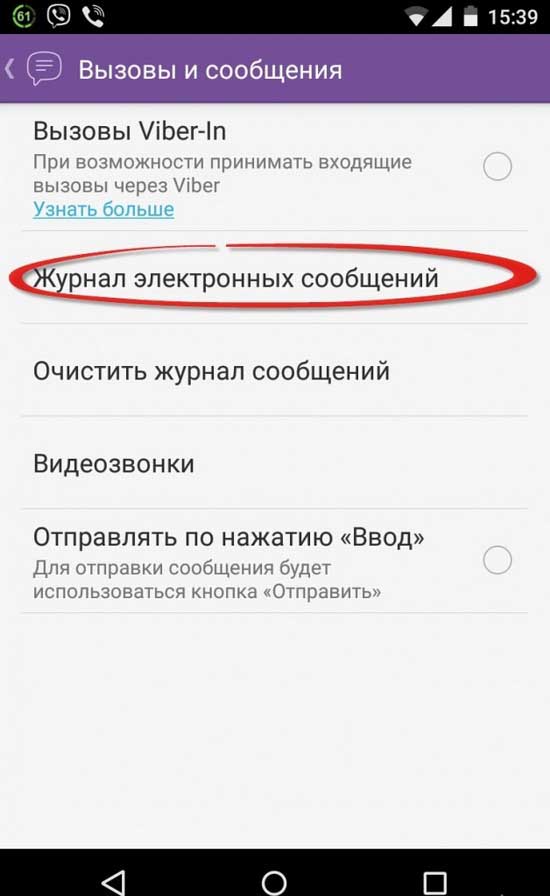
- после этого запустится процесс создания файла электронной копии, а когда он завершится, пользователю будут предложены вариации сохранения файла. К примеру, можно отправить копию по Bluetooth или же переслать на электронную почту;
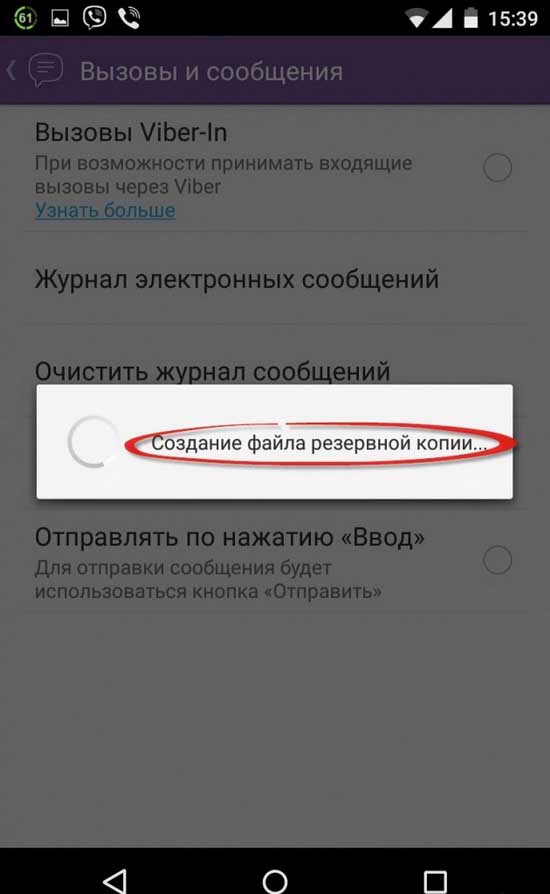
- обычно пользователи выбирают второй случай, следовательно, нужно будет ввести адрес электронки в соответствующем поле. Хочу обратить ваше внимание, что историю сообщений, которая будет сохранена в файле резервной копии, невозможно будет прочитать посредством мобильного устройства, для этой цели подходит только компьютер.
Надеюсь, я помог вам, и теперь вы знаете, что лучше подстраховаться, периодически создавая резервную копию файлов.

 Опубликовано в
Опубликовано в  Метки:
Метки: 
 (-2 баллов, 2 оценок)
(-2 баллов, 2 оценок)